La aplicación basada en Linux llamada Kontact, un administrador de información personal, incluye todas estas diferentes aplicaciones y funciones integradas en una. Este artículo le mostrará cómo instalar Kontact y proporcionará una descripción general de algunas de las funciones que Kontact ofrece a sus usuarios.
Que es Kontact?
Kontact es un administrador de información personal (PIM) gratuito y de código abierto basado en Linux desarrollado por KDE. Kontact unifica todas las diferentes aplicaciones con las que la gente suele interactuar: correo electrónico, calendario, contactos, etc. - en una sola ventana. Esto permite a los usuarios manejar todos sus correos electrónicos, fechas límite y otros datos de una manera más organizada y eficiente. Al ser altamente personalizable y seguro, Kontact proporciona a los usuarios herramientas poderosas, dándoles un control total sobre qué hacer con sus datos.
Tener todas estas aplicaciones integradas en una única ventana facilita mucho la comunicación con compañeros y clientes, además de hacer más productivos los procesos de trabajo.
Instalación de Kontact
Ubuntu ofrece dos formas principales para que los usuarios instalen Kontact en sus computadoras. Las siguientes secciones analizarán estos métodos:
Método # 1: Instalación de Kontact usando Flatpak
Kontact se puede instalar fácilmente desde Flatpak, un sistema de administración de paquetes que permite a los usuarios instalar aplicaciones sin preocuparse por las bibliotecas y dependencias necesarias para varias distribuciones de Linux.
Antes de instalar Kontact, primero debe configurar Flatpak en su sistema. Para hacer esto, abra el terminal a través del Ctrl + Alt + T acceso directo, o buscando 'terminal' en Ubuntu Dash. Ingrese el siguiente comando en la terminal para instalar Flatpak:
$ sudo apt install flatpakA continuación, para instalar aplicaciones desde la interfaz gráfica de Flatpak, se debe ejecutar el siguiente comando para instalar el complemento de software Flatpak:
$ sudo apt instalar gnome-software-plugin-flatpakEl tercer paso es agregar el repositorio flathub a su sistema Ubuntu. Esto se puede hacer ejecutando el siguiente comando:
$ flatpak remote-add --si-no-existe flathubhttps: // flathub.org / repo / flathub.Flatpakrepo
Finalmente, reinicia tu sistema. Una vez que su computadora se reinicie, abra flathub y busque 'Kontact' en la barra de búsqueda.

Después de abrir la página de Kontact flathub, haga clic en el Instalar en pc botón.
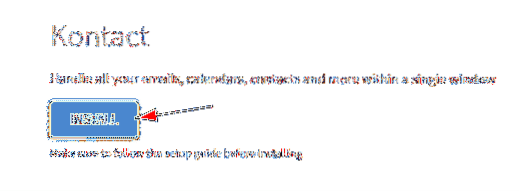
Aparecerá un mensaje, donde seleccionará el Abrir con opción y luego haga clic en OK, que abrirá automáticamente el complemento de software Flatpak e instalará Kontact.
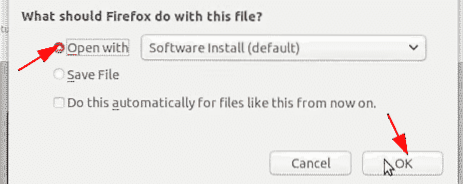
Método # 2: Instalar Kontact usando el repositorio oficial de Ubuntu
Una buena alternativa es utilizar el repositorio oficial de Ubuntu, que sigue siendo la fuente principal desde la que los usuarios de Linux instalan sus aplicaciones. Dado que Kontact está incluido en el repositorio oficial de Ubuntu, se puede instalar simplemente usando el comando apt.
Antes de instalar Kontact usando este método, primero debe actualizar la caché de apt de su sistema. Esto evitará que ocurran problemas más adelante en el proceso de instalación. Para hacer esto, ingrese el siguiente comando en la terminal:
$ sudo apt-get updateKontact ahora se puede instalar ingresando el siguiente comando en la terminal:
$ sudo apt-get install -y kontactUsando el Kontact Manager
Como se mencionó anteriormente, Kontact consta de varias aplicaciones integradas que realizan tareas independientes. Cuando inicia Kontact, se abre la ventana principal, que muestra el panel lateral que contiene los siguientes componentes: la barra de menú y la página de inicio principal del componente abierto. Puede moverse fácilmente de un componente a otro haciendo clic en el componente especificado en la barra lateral.
Barra lateral:
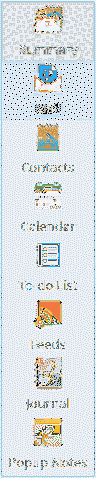
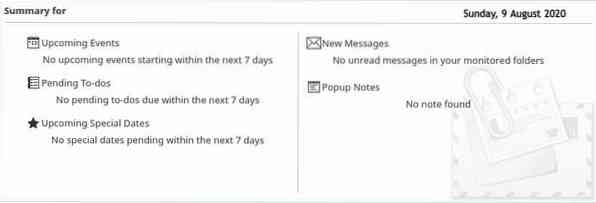
Vista principal:
El primer componente de Kontact es el Resumen pestaña, que contiene una descripción completa de todos los demás componentes de Kontact. Estos incluyen si tiene eventos próximos o tareas pendientes pendientes, o cualquier mensaje nuevo en su correo electrónico (consulte la imagen de la Vista principal arriba para referencia).
El siguiente componente es KMail, que es el segmento de correo electrónico de Kontact. Cuando Kmail se inicia por primera vez, le indicará que configure su cuenta de correo electrónico. Ingrese su dirección de correo electrónico y contraseña, y siga los siguientes pasos para configurarlo.
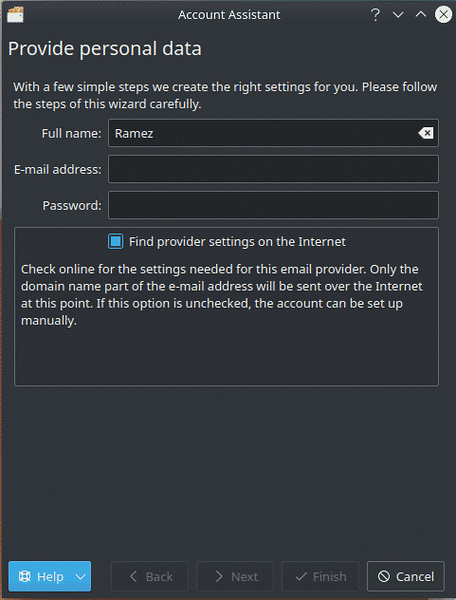
Después de configurar KMail, puede consultar sus correos electrónicos en la Bandeja de entrada sección.
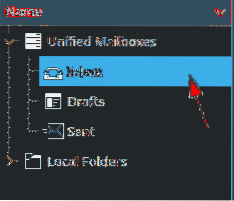
El tercer componente es KAddressBook, que almacena todos sus datos personales y gestiona sus contactos. El cuarto componente es KOrganizer, que le da acceso a múltiples calendarios y listas de tareas y, por lo tanto, ayuda a administrar sus eventos y tareas y otros elementos que requieren fechas límite.
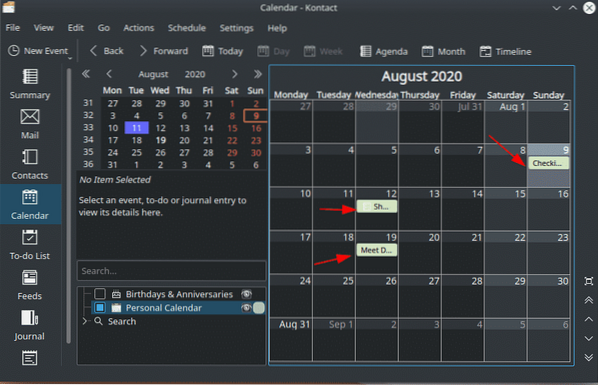
Otro componente de Kontact es Akregator, un lector de feeds RSS.
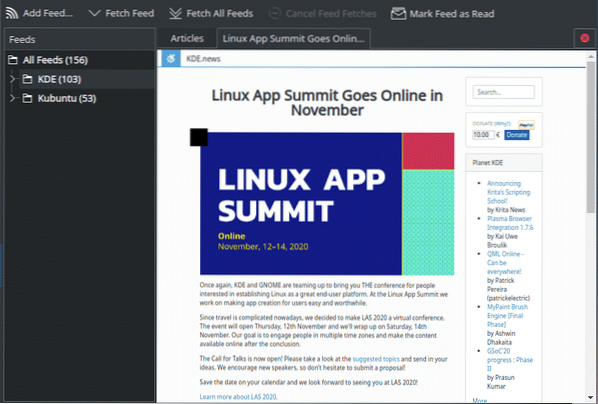
Por qué usar Kontact?
Kontact es una herramienta poderosa que permite a los usuarios acceder a múltiples aplicaciones de administración de información personal dentro de una sola ventana, sin tener que preocuparse por sobrecargarse abriendo múltiples aplicaciones. Kontact es una herramienta confiable que ha facilitado el trabajo de tantas personas.
 Phenquestions
Phenquestions


